Продолжаем серию статей, в которой рассказываем о компонентах дизайнера отчетов. Предыдущая статья была посвящена Онлайн-карте, где мы описали ее основные возможности и настройки, а также продемонстрировали примеры дашбордов с ее использованием. На этот раз мы подробно расскажем про элемент Индикатор (Indicator).
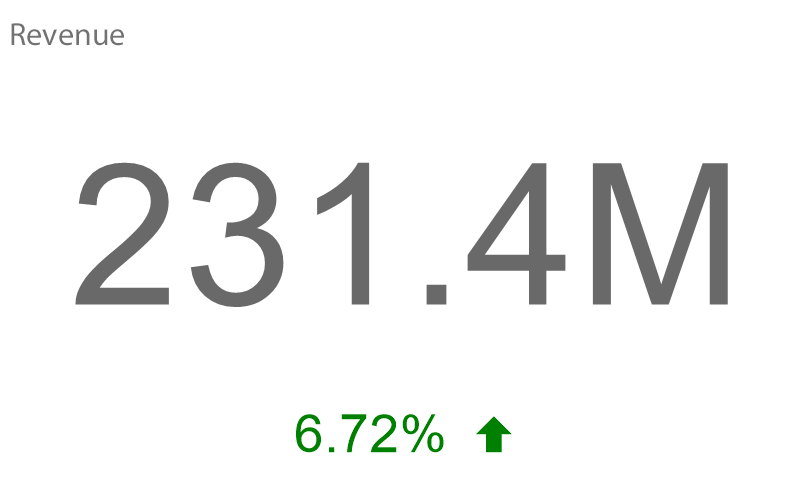
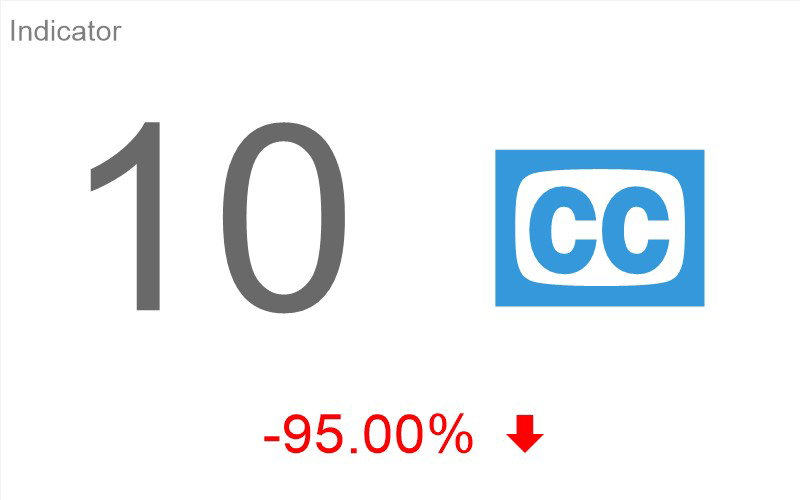
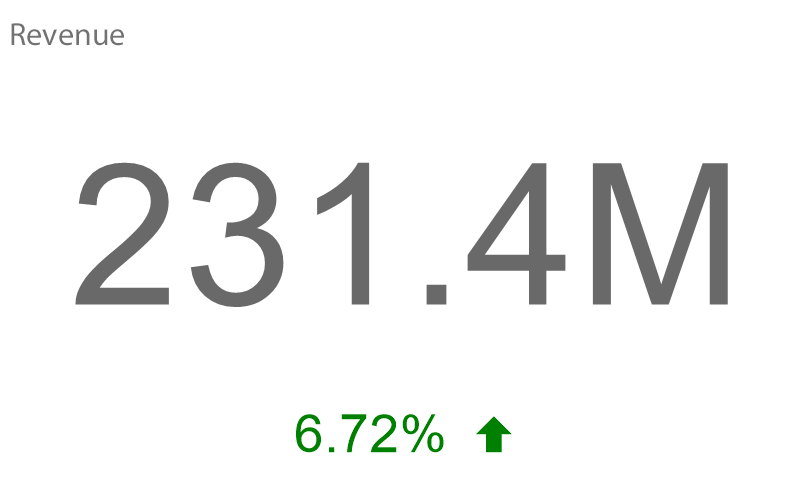
Индикатор
Индикатор – это инструмент визуализации данных, который помогает отслеживать изменения значений, в частности темп прироста агрегированного значения к целевому. С его помощью можно отследить, например, рост прибыли компании и рассчитать ее относительную долю.Рассмотрим основные возможности и настройки этого элемента и заодно узнаем, как его можно применить в дашбордах. Начнем с того, что данные в индикаторе, вводятся как вручную, так и из источников данных в редакторе элемента. Также в нем можно отредактировать выражение и выбрать значок для индикатора. Самих значков довольно много и все они представлены в различных категориях: Приложение (Application), Транспорт (Transport), Пол (Gender), Платежи (Payment), Денежный (Currency), Марка (Brand) и т.д. Кроме этого вы можете добавить свой значок.
Важно знать!
Если в индикаторе заданы ряды и целевое значение, то указать значок для индикатора в таком случае нельзя. Однако, если в индикаторе заданы значения и ряды, то можно определить набор значков для индикаторов или диапазоны значений для каждого значка.
Если в индикаторе заданы ряды и целевое значение, то указать значок для индикатора в таком случае нельзя. Однако, если в индикаторе заданы значения и ряды, то можно определить набор значков для индикаторов или диапазоны значений для каждого значка.
Перейдем на панель свойств и рассмотрим имеющиеся в ней настройки. Как мы видим, здесь есть пункты настройки самого индикатора, а также его оформления, поведения и дизайна, где можно выбрать цвет фона, шрифт, радиус закругления, настроить границы, отступы, заголовки и многое другое. Мы остановимся на пункте индикатор и рассмотрим опцию Режим цели (Target Mode).
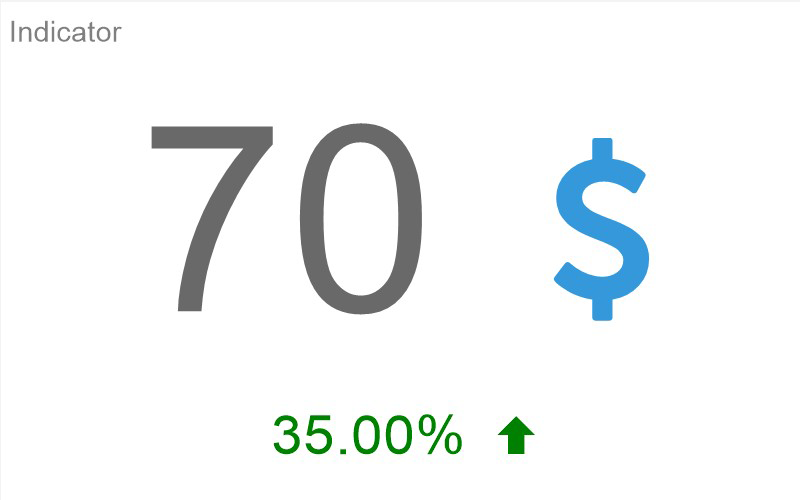
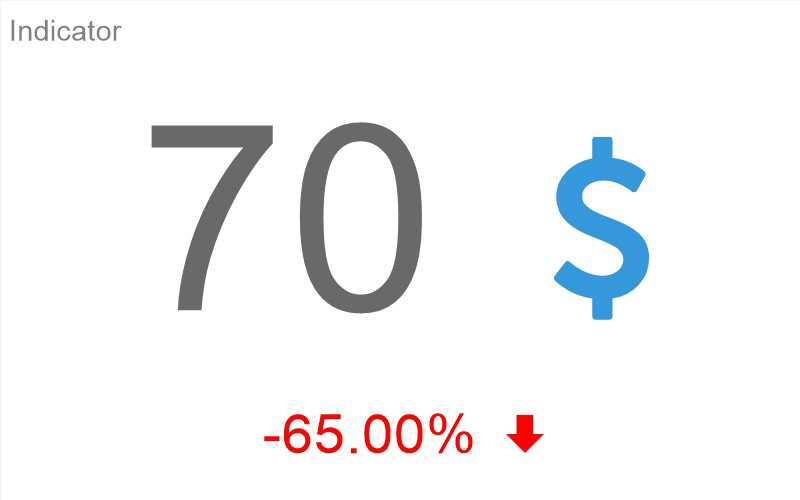
Таким образом, вы сможете отследить процесс достижения своей цели. Теперь рассмотрим практическое применение этого элемента в дашбордах.
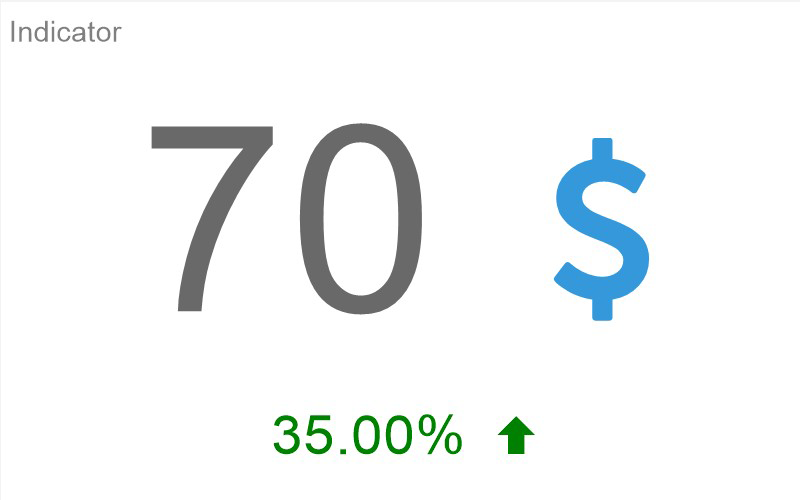
Режим цели
Режим цели позволяет рассчитать относительную долю значения в индикаторе. Приведем более наглядный пример. Допустим, вы запланировали повысить прибыль своей компании к концу года до 200 миллионов долларов. Однако, на данный момент она составляет всего 70 миллионов. Если вы введете эти данные в индикатор и выберете режим Доля (Percentage) в опции Режим цели, то на индикаторе отобразится процент от цели, который у вас есть на данный момент. В нашем случае он составляет 35%.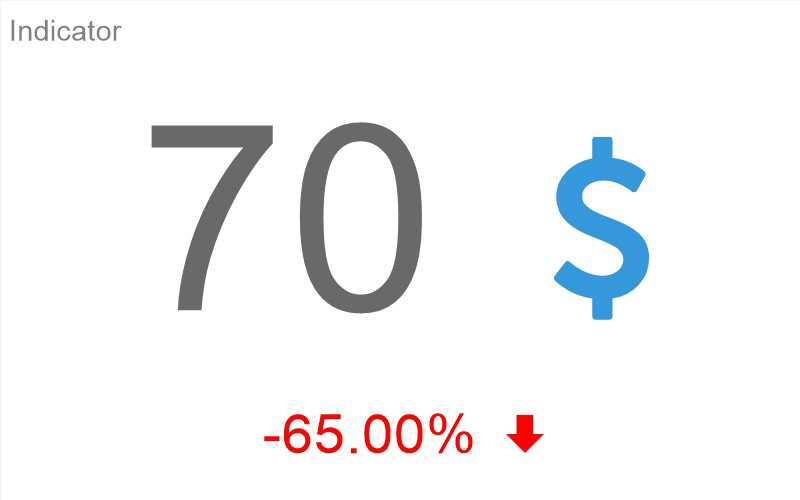
Если вы выберете режим Отклонение (Variation), то на индикаторе появится процент от цели, который еще необходимо достичь. Здесь он, соответственно, будет равен 65%.
Таким образом, вы сможете отследить процесс достижения своей цели. Теперь рассмотрим практическое применение этого элемента в дашбордах.
Примеры использования элемента Индикатор в дашбордах
В этом дашборде мы использовали два индикатора. В первом отобразили численность населения Швейцарии за 2019 год и сравнили ее с данными за 2010-й. В результате мы также показали, что за это время численность населения выросла на 8.57%. Это удалось сделать с помощью опции Режим цели, где был выбран режим Отклонение. Таким образом, мы рассчитали относительную долю от цели – численности населения за 2010. Тоже самое было выполнено во втором индикаторе, только для всех регионов страны.Индикатор также можно использовать для отображения статистики продаж.
Здесь мы применили сразу 4 индикатора, в которых отобразили:
- статистику продаж с 2013 по 2020 годы;
- максимальный рост;
- минимальный рост;
- средний рост продаж.
В первом индикаторе мы также рассчитали рост и падение продаж в процентном соотношении исходя из самого высокого и низкого показателей с помощью опции Режим цели с выбранным режимом Отклонение.
Еще один пример использования индикатора в дашборде – статистика ютуб-канала по всем странам мира. На этом дашборде c помощью индикатора мы показали:
- общее количество просмотров;
- количество видео, которым поделились;
- общее количество плей-листов на канале;
- количество добавленных и удаленных пользователей;
- количество лайков и дизлайков.
Таким образом, воспользовавшись индикатором, вы сможете отобразить статистику вашего ютуб-канала со всевозможными показателями. Точно так же на дашборде можно показать статистику сайта, телеграм-канала, инстаграм-аккаунта и т.д.
О том, как создать дашборд с элементом Индикатор, вы можете прочитать в документации.
В следующий раз мы расскажем вам про элемент дашборда Прогресс и о том, как его применять в дашбордах. Если у вас остались вопросы касательно этой статьи, то свяжитесь с нами. Будем рады вам помочь.
В следующий раз мы расскажем вам про элемент дашборда Прогресс и о том, как его применять в дашбордах. Если у вас остались вопросы касательно этой статьи, то свяжитесь с нами. Будем рады вам помочь.


